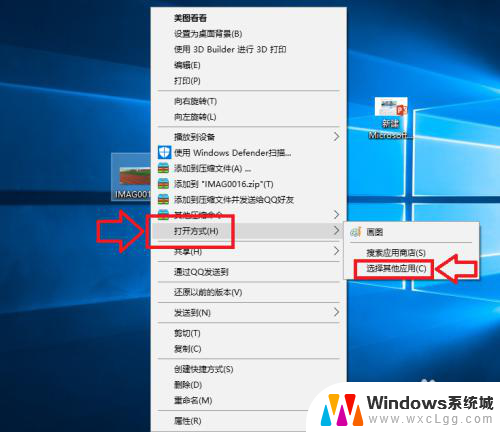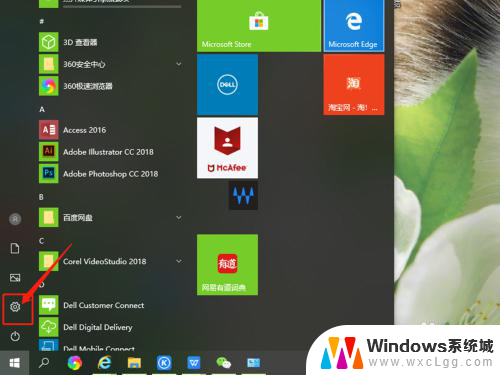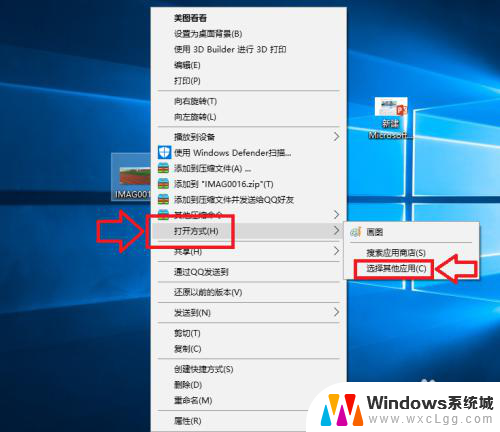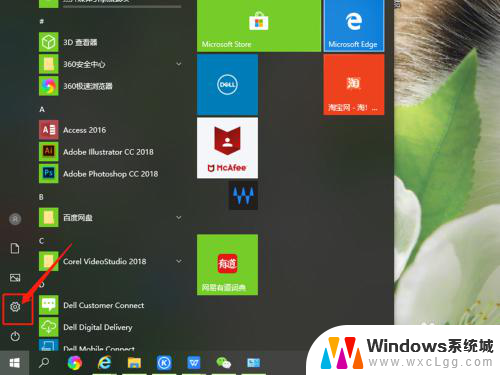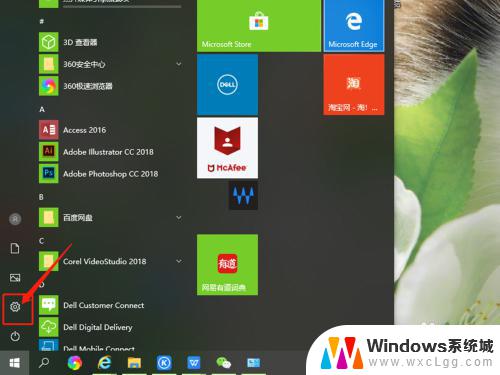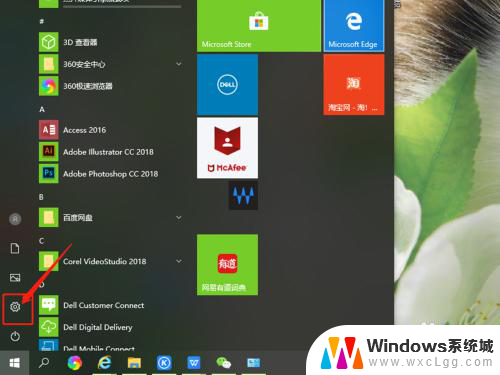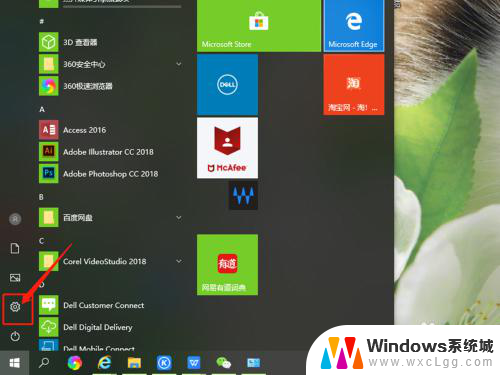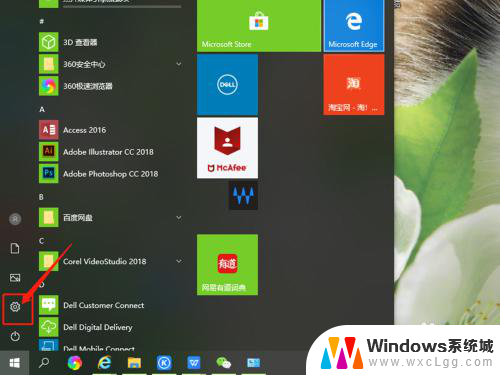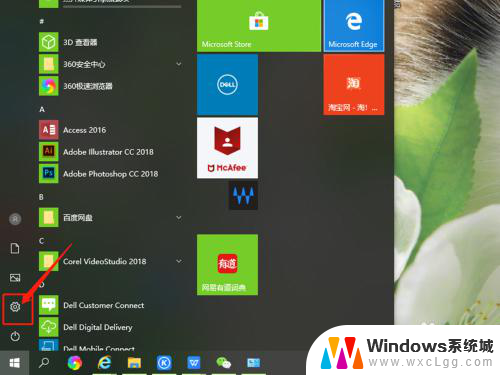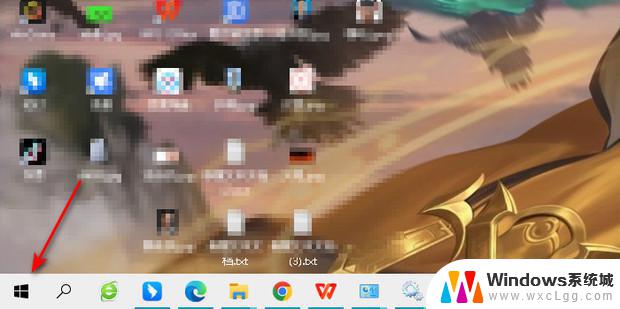更换默认打开方式 win10系统如何修改文件默认打开方式
更新时间:2023-10-09 17:45:41作者:xtang
在使用Windows 10系统时,我们经常会遇到默认打开方式不合适的情况,比如我们可能想要用特定的程序打开某个文件类型,但是系统却默认选择了其他的应用程序。这时我们就需要学会如何更换文件的默认打开方式。通过修改系统设置,我们可以轻松地将文件与我们想要使用的应用程序关联起来,从而提高我们的工作效率和使用体验。接下来我将介绍一些简单的方法,让您轻松地更换默认打开方式,让您的Windows 10系统更加符合您的个人需求。
具体步骤:
1.点击桌面任务栏的Windows按钮,点击设置(小齿轮)
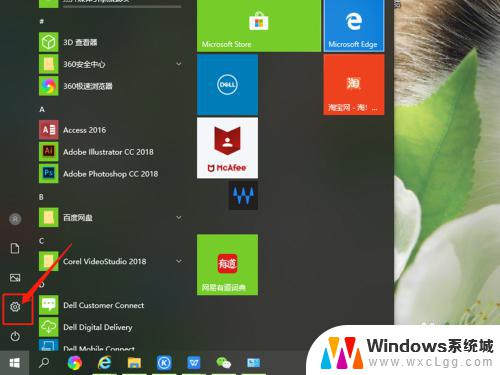
2.进入设置界面,找到应用,点击打开。
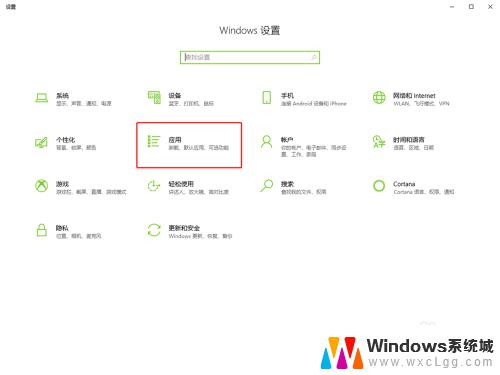
3.在面板左边列表中找到默认应用,点击打开。
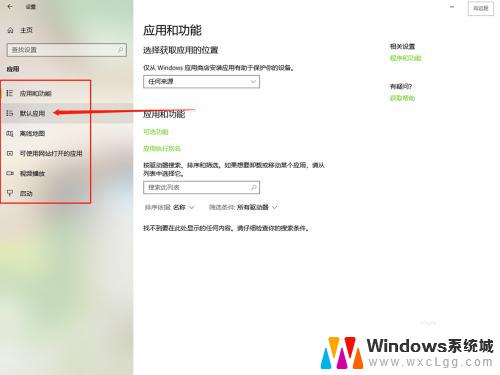
4.在默认应用中可以看到电脑默认的打开不同文件的方式。
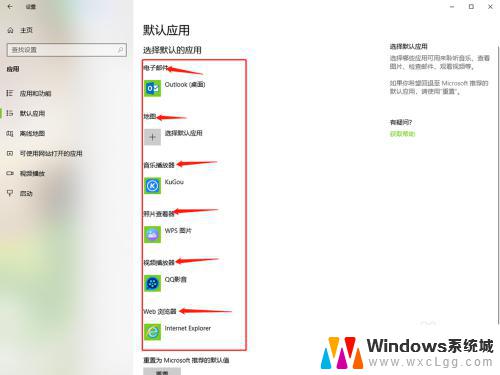
5.点击其中的一个,选择要修改的打开方式单击。
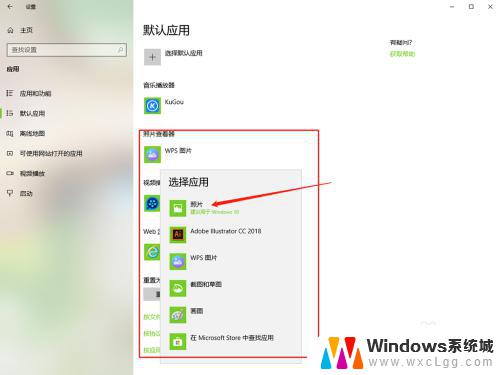
6.然后默认打开方式就修改好了,直接关闭窗口就行了。
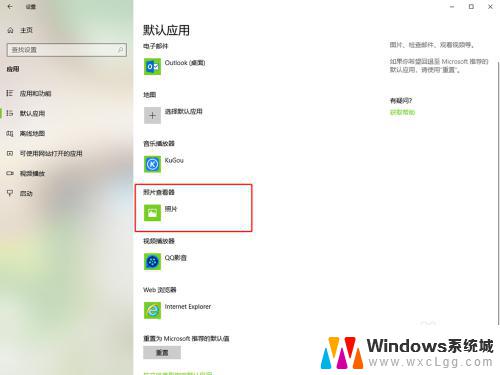
以上是更改默认打开方式的所有内容,如果您遇到相同的问题,可以参考本文中介绍的步骤进行修复,希望这能对您有所帮助。